Wie zeichne ich eine isometrische Ansicht in AutoCAD?
Jul 09, 2025 am 01:16 AMUm eine isometrische Ansicht in AutoCAD zu zeichnen, setzen Sie ein isometrisches Raster ein, indem Sie isometrische SNAP unter SNAP- und Gittereinstellungen aktivieren, damit der Cursor mit 30 ° und 150 ° Winkel ausgerichtet ist. Verwenden Sie als n?chstes 30 ° oder -30 ° für horizontale Linien, w?hrend vertikale Linien mit der y -Achse ausgerichtet sind, Rechtecke manuell zeichnen und den Befehl ellipse mit Isocircle für Kreise verwenden. Wechseln Sie dann zwischen Isoplanen über das Isoplane -Tool oder die Streben, um die Ausrichtung über verschiedene Gesichter hinweg aufrechtzuerhalten. Fügen Sie schlie?lich Abmessungen mit ausgerichteten oder gedrehten Optionen hinzu und rotieren Sie den Text zur Lesbarkeit, wobei die Verl?ngerungsleitungen nach Bedarf anpassen, um die Genauigkeit und Professionalit?t in der isometrischen Ansicht zu erhalten.

Um eine isometrische Ansicht in AutoCAD zu zeichnen, besteht der Schlüssel darin, in einer 2D -Umgebung zu arbeiten und gleichzeitig den 3D -Look mit bestimmten Blickwinkeln und Einstellungen nachzuahmen. Auf diese Weise werden echte 3D -Modelle erstellt, aber Sie k?nnen saubere, visuell genaue Zeichnungen erstellen, die isometrischen Projektionsstandards folgen.
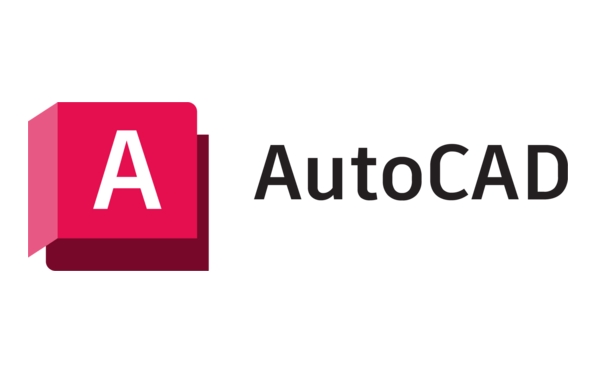
Richten Sie das isometrische Netz ein
Vor dem Zeichnen hilft es, Ihre Gitter- und Snap -Einstellungen zu wechseln, um sich mit isometrischen Winkeln (typischerweise 30 ° und 150 °) auszurichten. Dies erleichtert das Skizzieren in diesen Winkeln viel einfacher.

- Gehen Sie zu Snap- und Grid -Einstellungen (Sie k?nnen mit der rechten Maustaste auf die Taste des SNAP-Modus in der Statusleiste klicken und Einstellungen ausw?hlen).
- W?hlen Sie im Abschnitt SNAP -Typ isometrische SNAP .
- Das Raster zeigt jetzt Punkte an, die entlang isometrischer Achsen angeordnet sind, und Ihr Cursor wird in Schritte bewegt, die an diese Richtungen ausgerichtet sind.
Dieses Setup ?ndert nicht so, wie Sie zeichnen - es führt nur Ihre Eingabe, sodass Sie Objekte natürlicher ausrichten k?nnen, ohne jedes Mal Winkel manuell einzustellen.
Verwenden Sie die richtigen Zeichenwinkel
In isometrischen Ansichten werden horizontale Linien bei 30 ° oder -30 ° aus der x-Achse gezogen, w?hrend vertikale Linien mit der y-Achse ausgerichtet bleiben.

Hier erfahren Sie, wie Sie sich grundlegenden Formen n?hern:
- Zeilen : Verwenden Sie relative Koordinaten oder polare Verfolgung auf 30 ° -Stufen. Zum Beispiel zeichnet das Eingeben
@5 eine Linie 5 Einheiten lang in einem Winkel von 30 °. - Rechtecke : Da der Befehl Standard Rechteck nicht direkt isometrische Rechtecke erzeugt, müssen Sie jede Seite mit abgewinkelten Linien manuell zeichnen.
- Kreise : Wahre Kreise erscheinen in isometrischen Ansichten nicht kreisf?rmig. Verwenden Sie stattdessen den Befehl ellipse mit der isocircle -Option. W?hlen Sie die entsprechenden Isoplanes (oben, links, rechts), je nachdem, an welchem ??Gesicht Sie arbeiten.
Denken Sie daran, dass alle Objekte diese Regeln konsequent befolgen müssen, um die Illusion der Tiefe aufrechtzuerhalten.
Wechseln Sie zwischen Isoplanen für die Konsistenz
AutoCAD hat eine bequeme M?glichkeit, mit dem Isoplane -Werkzeug zwischen verschiedenen isometrischen Ebenen zu wechseln.
Sie k?nnen es finden:
- In der Statusleiste (falls sich nicht sichtbar, klicken Sie mit der rechten Maustaste auf die Taste Snap oder Grid und fügen Sie Isoplane hinzu).
- Oder drücken Sie Strg E , um durch obere/linke/rechte Orientierungen zu fahren.
Jedes Isoplane wirkt sich darauf aus, wie Ellipsen und andere Formen gezogen werden. Wenn Sie also der vorderen Gesicht einen Kreis hinzufügen, stellen Sie sicher, dass Sie sich auf der richtigen Ebene befinden. Dies tr?gt auch dazu bei, die Ausrichtung über mehrere Teile Ihrer Zeichnung aufrechtzuerhalten.
Abmessungen und Beschriftungen sorgf?ltig hinzufügen
Die Dimensionierung in isometrischen Ansichten kann schwierig werden, da die linearen Standardabmessungen nicht richtig ausrichten.
- Verwenden Sie ausgerichtete oder gedrehte Abmessungen, um den Winkel Ihrer isometrischen Linien zu entsprechen.
- Drehen Sie sie für Text und Etiketten, um sie der isometrischen Richtung zu entsprechen, damit sie innerhalb der Ansicht lesbar bleiben.
- Verwenden Sie bei Bedarf die schr?ge Option in der Dimension, um Verl?ngerungsleitungen anzupassen, damit sie mit abgewinkelten Merkmalen ausgerichtet sind.
Es dauert ein wenig manuelle Einstellung, aber sobald Sie den Dreh raus haben, k?nnen Sie Ihre Zeichnung sowohl genau als auch professionell aussehen.
Das ist der allgemeine Prozess - Setup, Zeichnen mit Blickwinkeln, Schaltebenen und Anmerkungen zur Handhabung. Es mag sich im Vergleich zur vollst?ndigen 3D -Modellierung ein wenig restriktiv anfühlen, aber für schnelle Skizzen oder technische Illustrationen funktioniert es gut genug.
Das obige ist der detaillierte Inhalt vonWie zeichne ich eine isometrische Ansicht in AutoCAD?. Für weitere Informationen folgen Sie bitte anderen verwandten Artikeln auf der PHP chinesischen Website!

Hei?e KI -Werkzeuge

Undress AI Tool
Ausziehbilder kostenlos

Undresser.AI Undress
KI-gestützte App zum Erstellen realistischer Aktfotos

AI Clothes Remover
Online-KI-Tool zum Entfernen von Kleidung aus Fotos.

Clothoff.io
KI-Kleiderentferner

Video Face Swap
Tauschen Sie Gesichter in jedem Video mühelos mit unserem v?llig kostenlosen KI-Gesichtstausch-Tool aus!

Hei?er Artikel

Hei?e Werkzeuge

Notepad++7.3.1
Einfach zu bedienender und kostenloser Code-Editor

SublimeText3 chinesische Version
Chinesische Version, sehr einfach zu bedienen

Senden Sie Studio 13.0.1
Leistungsstarke integrierte PHP-Entwicklungsumgebung

Dreamweaver CS6
Visuelle Webentwicklungstools

SublimeText3 Mac-Version
Codebearbeitungssoftware auf Gottesniveau (SublimeText3)

Hei?e Themen
 Beheben Sie die Fehler, die bei der Installation von Autocad in Win11 aufgetreten sind
Dec 30, 2023 pm 03:23 PM
Beheben Sie die Fehler, die bei der Installation von Autocad in Win11 aufgetreten sind
Dec 30, 2023 pm 03:23 PM
AutoCAD ist eine der am h?ufigsten verwendeten Zeichnungsentwurfssoftware. Wenn wir sie jedoch unter Win11 verwenden m?chten, kann es bei der Installation von Autocad unter Win11 zu einem Fehler kommen. Zu diesem Zeitpunkt k?nnen wir versuchen, die Registrierung zu ?ndern, um das Problem zu beheben. Bei der Installation von Autocad in Win11 ist ein Fehler aufgetreten: Drücken Sie im ersten Schritt ?Win-Logo + R“ auf der Tastatur, um den Lauf zu ?ffnen. Geben Sie im zweiten Schritt ?regedit“ ein und drücken Sie die Eingabetaste, um die Registrierung zu ?ffnen. 3. Fügen Sie ?Computer\HKEY_LOCAL_MACHINE\SOFTWARE\Microsoft\Windows\CurrentVersion\Policies\System“ in den obigen Pfad ein. 4. Doppelklicken Sie nach der Eingabe
 Wie kann der Fehler bei der Installation von Autocad in Win11 behoben werden? Einzelheiten
Jan 31, 2024 pm 04:09 PM
Wie kann der Fehler bei der Installation von Autocad in Win11 behoben werden? Einzelheiten
Jan 31, 2024 pm 04:09 PM
Viele befreundete Designer entscheiden sich dafür, Autocad-Software auf ihren Computern zu installieren. In letzter Zeit sind jedoch einige Benutzer, die das Win11-System verwenden, bei der Installation von Autocad auf Probleme gesto?en, und die Installation schl?gt fehl, egal wie oft sie es versuchen. Viele Menschen wissen nicht, wie sie dieses Problem l?sen k?nnen. Daher wird dieses Win11-Tutorial einige L?sungen mit Ihnen teilen, in der Hoffnung, für alle hilfreich zu sein. L?sung des Fehlers bei der Installation von Autocad in Win11 1. Drücken Sie das Win-Logo + R auf der Tastatur, um den Lauf zu ?ffnen. 3. Fügen Sie den Computer HKEY_LOCAL_MACHINESOFTWAREMicrosoftWindowsCurrentVersionPoliciesSystem ein
 Welche Software ist Autocad?
Jul 20, 2022 pm 12:15 PM
Welche Software ist Autocad?
Jul 20, 2022 pm 12:15 PM
AutoCAD ist eine automatische computergestützte Entwurfssoftware, die für zweidimensionale Zeichnungen, detaillierte Zeichnungen, Entwurfsdokumente und grundlegende dreidimensionale Entwürfe verwendet wird. Sie kann automatisch zeichnen, ohne Programmierkenntnisse zu ben?tigen, und ist daher weltweit weit verbreitet und kann im Zivilbau eingesetzt werden Bauwesen, Dekoration, industrielles Zeichnen, technisches Zeichnen, elektronische Industrie, Bekleidungsverarbeitung und andere Bereiche.
 Welche Konfiguration ist erforderlich, um CAD reibungslos auszuführen?
Jan 01, 2024 pm 07:17 PM
Welche Konfiguration ist erforderlich, um CAD reibungslos auszuführen?
Jan 01, 2024 pm 07:17 PM
Welche Konfigurationen sind erforderlich, um CAD reibungslos nutzen zu k?nnen? Um CAD-Software reibungslos nutzen zu k?nnen, müssen Sie die folgenden Konfigurationsvoraussetzungen erfüllen: Prozessoranforderungen: Um ?Word Play Flowers“ reibungslos laufen zu lassen, müssen Sie mit mindestens einem Intel Corei5 oder ausgestattet sein AMD Ryzen5 oder h?her Prozessor. Wenn Sie sich für einen leistungsst?rkeren Prozessor entscheiden, k?nnen Sie natürlich schnellere Verarbeitungsgeschwindigkeiten und eine bessere Leistung erzielen. Der Speicher ist eine sehr wichtige Komponente im Computer. Er hat einen direkten Einfluss auf die Leistung und das Benutzererlebnis des Computers. Im Allgemeinen empfehlen wir mindestens 8 GB Arbeitsspeicher, der den Anforderungen der meisten t?glichen Nutzung gerecht wird. Für eine bessere Leistung und ein reibungsloseres Nutzungserlebnis wird jedoch empfohlen, eine Speicherkonfiguration von 16 GB oder mehr zu w?hlen. Dadurch wird sichergestellt, dass die
 Was soll ich tun, wenn CAD nicht sauber deinstalliert wird und nicht in Win10 neu installiert werden kann?
Jan 18, 2021 pm 02:34 PM
Was soll ich tun, wenn CAD nicht sauber deinstalliert wird und nicht in Win10 neu installiert werden kann?
Jan 18, 2021 pm 02:34 PM
L?sung: 1. Deinstallieren Sie AutoCAD und starten Sie den Computer neu. 2. L?schen Sie alle Dateien über Autodesk im Laufwerk C. 3. ?ffnen Sie die Registrierung und l?schen Sie die Informationen über Autodesk. 4. Führen Sie ?%temp%“ im Fenster ?Ausführen“ aus. Befehl, um den Ordner ?time“ zu ?ffnen und alle darin enthaltenen Dateien zu l?schen.
 Was ist Autocad?
Aug 16, 2023 am 10:48 AM
Was ist Autocad?
Aug 16, 2023 am 10:48 AM
AutoCAD ist eine computergestützte Designsoftware, die von der amerikanischen Firma Autodesk entwickelt wurde. Sie ist eine der frühesten und beliebtesten CAD-Software der Welt und wird h?ufig in den Bereichen Architektur, Bauingenieurwesen, Maschinenbau, Industriedesign, Elektronikdesign und anderen Bereichen eingesetzt . bietet Benutzern eine Fülle von Zeichen-, Modellierungs- und Bearbeitungswerkzeugen und unterstützt die Integration mit anderer Software und die Interoperabilit?t mit Dateiformaten.
 Welche CAD-Version eignet sich für die Installation unter Win10?
Dec 27, 2023 pm 05:27 PM
Welche CAD-Version eignet sich für die Installation unter Win10?
Dec 27, 2023 pm 05:27 PM
Wenn wir das Betriebssystem Win10 verwenden, müssen einige Freunde aus Arbeits- und Lerngründen CAD-Software auf Win10 installieren. Welche Version von CAD in Win10 installiert werden sollte, damit es immer flüssiger l?uft, h?ngt nach Ansicht des Herausgebers haupts?chlich von der Konfiguration des eigenen Computers ab, aber alle Versionen von CAD sind mit Win10 kompatibel. Schauen wir uns die Details mit dem Editor an. Welche CAD-Version sollte in Win10 installiert werden? Antwort: Win10 ist mit allen CAD-Versionen kompatibel. Welche CAD-Version ist unter Win10 am reibungslosesten zu verwenden? Tats?chlich h?ngt es von der Konfiguration Ihres eigenen Computers ab. Die Systemanforderungen von AutoCAD2019 sind wie folgt: 1. Betriebssystemanforderungen: Windows7SP1 (32-Bit und 64-Bit).
 Was ist Autocad?
Feb 22, 2023 pm 01:55 PM
Was ist Autocad?
Feb 22, 2023 pm 01:55 PM
AutoCAD ist eine Zeichentool-Software, die erstmals 1982 von Autodesk entwickelt wurde. Sie wird für zweidimensionale Zeichnungen, detaillierte Zeichnungen, Designdokumente und grundlegende dreidimensionale Designs verwendet. Die AutoCAD-Software kann zum Zeichnen zweidimensionaler Zeichnungen und grundlegender dreidimensionaler Entwürfe verwendet werden und kann in den Bereichen Bauwesen, Dekoration, Industriezeichnen, technisches Zeichnen, Elektronikindustrie, Bekleidungsverarbeitung und anderen Bereichen eingesetzt werden.






